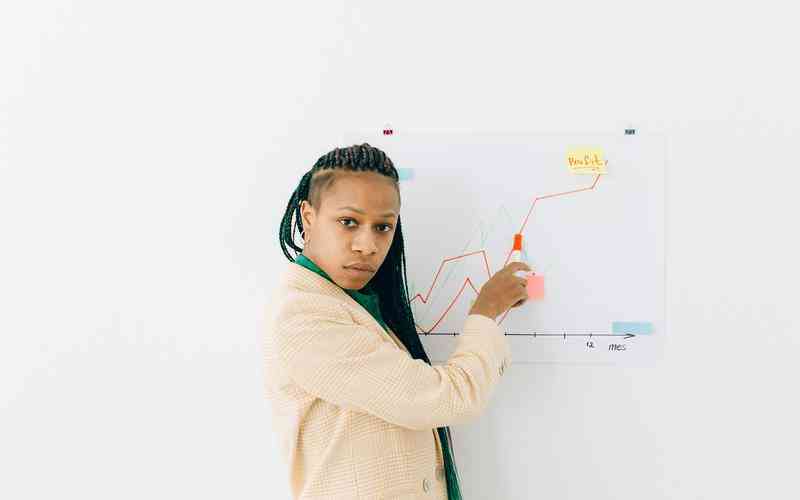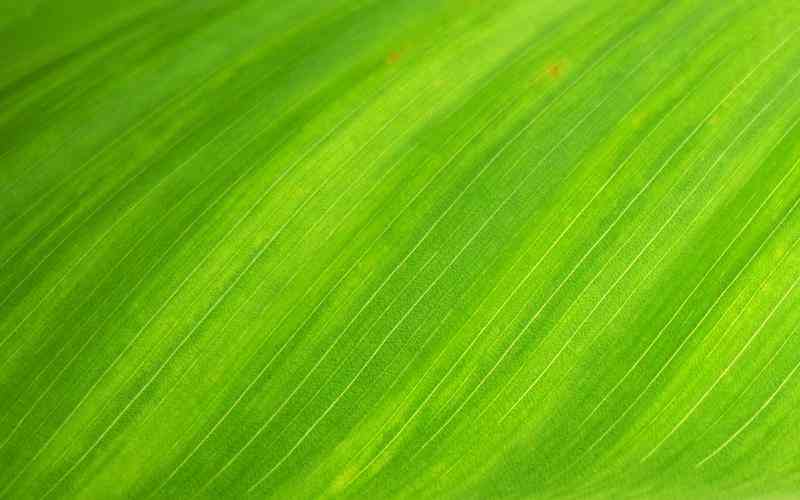摘要:在现代办公和家庭网络环境中,建立和管理本地连接是确保网络稳定和安全的基本技能。无论是家庭用户还是企业工作人员,掌握如何在电脑上有效地建立和管理本地连接,都是日常操作中不可或...
在现代办公和家庭网络环境中,建立和管理本地连接是确保网络稳定和安全的基本技能。无论是家庭用户还是企业工作人员,掌握如何在电脑上有效地建立和管理本地连接,都是日常操作中不可或缺的一部分。本文将详细阐述在电脑上建立和管理本地连接的步骤与注意事项,帮助用户更好地理解和操作这一过程。
建立本地连接的基本步骤
确保你的电脑已正确连接到本地网络。对于有线连接,需将网线插入电脑的网络接口;对于无线连接,则需打开电脑的无线功能。然后,打开电脑的网络设置界面。对于Windows操作系统,可以通过点击屏幕右下角的网络图标,选择“网络和 Internet 设置”进入相关设置界面。在这里,用户可以查看当前网络状态,并选择“更改适配器选项”以管理网络连接(操作系统指南, 2023)。
在“网络连接”窗口中,你将看到所有可用的网络适配器。右键点击你想要配置的网络适配器,选择“属性”,然后在属性窗口中进行进一步设置。对于有线连接,你可以配置IP地址和DNS服务器;对于无线连接,则可以设置无线网络的安全性和连接方式。设置完成后,点击“确定”保存设置即可。
配置IP地址和DNS服务器
本地连接的配置中,IP地址和DNS服务器的设置尤为重要。默认情况下,许多网络设备使用自动获取IP地址(即DHCP)。但在一些特定情况下,例如企业网络或需要静态IP地址的场景中,用户需要手动配置IP地址。在“网络连接”窗口中,选择网络适配器,点击“属性”,然后选择“Internet 协议版本 4 (TCP/IPv4)”并点击“属性”按钮(网络设置, 2023)。

在“Internet 协议版本 4 (TCP/IPv4) 属性”窗口中,你可以选择“使用下面的IP地址”并输入静态IP地址、子网掩码和默认网关。可以在“使用下面的DNS服务器地址”中配置首选DNS服务器和备用DNS服务器。确保输入的信息正确,以保证网络连接的正常运作。
无线网络连接的管理
无线网络连接的管理涉及到无线信号的选择和网络的安全性。在“网络和 Internet 设置”中,选择“Wi-Fi”,然后点击“管理已知网络”。在这里,你可以查看已经连接过的无线网络,删除不再需要的网络,或者更改已连接网络的设置。点击一个网络名称,选择“属性”,可以更改网络的连接方式,例如自动连接或手动连接(无线网络管理, 2023)。
确保你的无线网络安全性设置到位。使用 WPA2 或 WPA3 加密标准,并设置强密码,以防止未经授权的访问。定期更改无线网络密码,并监控网络设备的连接情况,能够进一步提高网络的安全性(安全设置, 2023)。
常见问题及解决方法
在管理本地连接的过程中,用户可能会遇到一些常见问题。例如,如果网络连接不稳定,可以尝试重启路由器和电脑,这往往可以解决暂时的连接问题。如果无法获得有效的IP地址,检查网络适配器的设置是否正确,或者尝试重新启动DHCP服务(技术支持, 2023)。
对于无线网络连接,如果信号弱或频繁掉线,可以检查无线网络的频道设置,避免与其他无线网络的频道冲突。确保路由器的位置适中,避免障碍物影响信号的传播(网络优化, 2023)。
在电脑上建立和管理本地连接的过程中,从基础的网络设置到高级的IP地址和DNS配置,每一步都需要认真对待。正确的配置不仅能够保证网络的稳定性,还能提高网络的安全性。对于一般用户,遵循基本的设置步骤即可;而对于需要更高网络性能和安全的用户,则可能需要进一步的调整和管理。
了解这些设置和管理方法,不仅能够提高日常使用的效率,还能在遇到网络问题时提供有效的解决方案。未来,随着网络技术的不断发展,新的网络管理工具和方法也会不断出现。保持对网络管理知识的关注和学习,将有助于应对不断变化的技术环境(未来展望, 2023)。